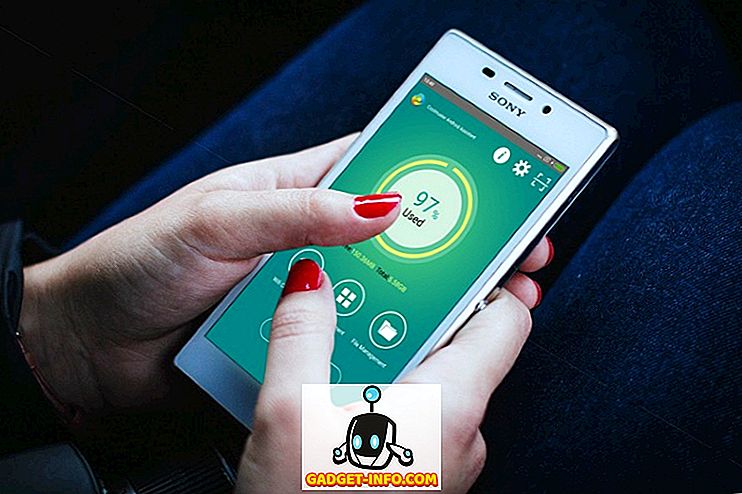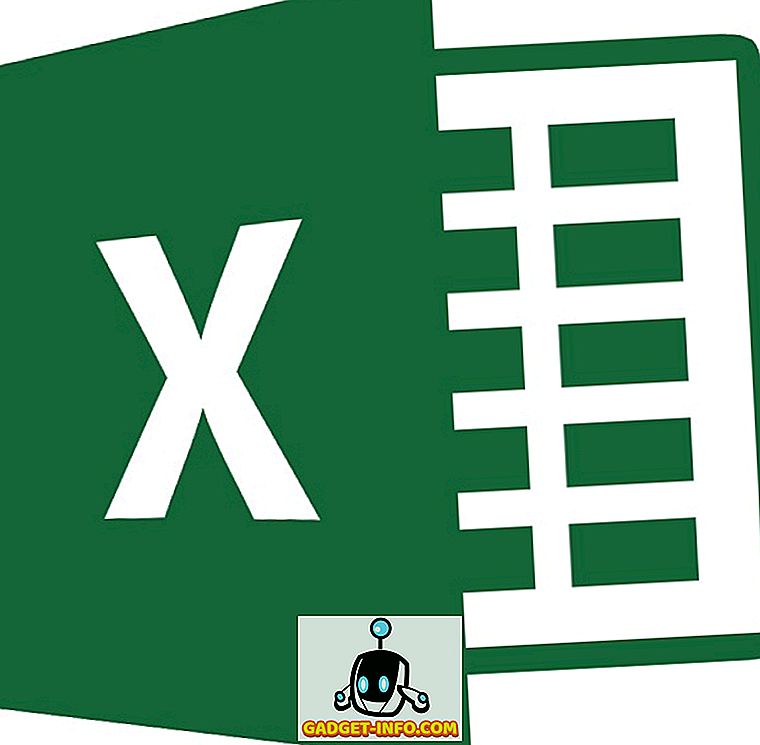Manapság a legtöbbünknek több e-mail címe van, amelyeket különböző célokra használunk. A Gmail praktikus többszörös bejelentkezési szolgáltatásának köszönhetően egyszerre tudjuk elérni az interneten lévő összes fiókunkat. Ugyanakkor tudatában vagyunk annak, hogy a legegyszerűbb feladat az, hogy egyetlen ablakban olyan sok különböző fiókot kezeljünk, és a dolgok néha összekeveredhetnek a folyamatban.
Nem csak azt, hogy ha több Gmail-fiókot használ egyetlen böngészőablakban, akkor bizonyos esetekben nem férhet hozzá bizonyos Google-termékekhez, például a YouTube-hoz, a Google Drive-hoz és a Google+-hoz, mert a jelenleg használt e-mail nem az alapértelmezett az adott munkamenetre. A több Gmail-fiók elérésekor az alapértelmezett e-mail azonosító az, amelyet először az e-mail szolgáltatóba való bejelentkezéshez használtak. Szükség lehet tehát a Gmail-fiók megváltoztatására az adott feladat függvényében.
Az alapértelmezett Gmail-fiók módosításához szükséges lépések
Tegyük fel, hogy két különböző Gmail-fiókba jelentkeztem be, és meg szeretném nézni egy olyan naptáresemény elérését, amely nem lett elmentve az alapértelmezett e-mail fiókba. Ezért az alapértelmezett fiók módosításához kövesse az alábbiakban vázolt lépéseket:
1. A Gmail postafiókjának eléréséhez navigáljon a mail.gmail.com/mail oldalra. Nem szükséges, hogy az alapértelmezett fiók nyitva legyen a böngészőben, hogy másikra váltsa.

2. Miután megnyitotta a beérkezett üzeneteket, kattintson a jobb felső sarokban lévő profilképre, hogy megtekinthesse az összes bejelentkezett fiókját és azt, amelyik jelenleg a legördülő menüben található.

3. A legördülő menüből kattintson a "kijelentkezés" gombra, hogy egyszerre kilépjen az alapértelmezett, de az összes kapcsolódó fiókból. Ez a lépés a leginkább szükséges az alapértelmezett Gmail-fiók módosításához. Amint az a csatolt képernyőképben látható, az alapértelmezett e-mail azonosító jelenleg [email protected]

4. Most már átkerül a „Fiók kiválasztása” ablakba, mivel több Gmail-fiókkal bejelentkezett. Itt kell kattintania az e-mail címre, amelyet most alapértelmezettként kíván beállítani, és írja be a jelszót a Gmail-fiókjába.

5. Ez az e-mail cím most az alapértelmezett Gmail-fiók, és egy másik fiókba való bejelentkezéssel megerősíthető. Az összes kapcsolódó alkalmazás és szolgáltatás, például a YouTube, a Naptár és a meghajtó többek között alapértelmezés szerint az e-mail azonosító adatait fogja használni. Amint az a csatolt képen látható, az alapértelmezett Gmail-fiók megváltozott [e-mail védett] -re

6. Egy másik Gmail-fiókot is hozzáadhat a böngészőhöz egyszerűen a „Fiók hozzáadása” gomb megnyomásával a legördülő menüből, és egy (alapértelmezett) címkét láthat az e-mail cím mellett, amelyet először bejelentkezett.
Az alapértelmezett fiókok átkapcsolásának lehetőségével már nem kell külön böngészőben egy másik Gmail-fiókba belépni, hogy hozzáférjen bizonyos funkciókhoz. A több bejelentkezési szolgáltatás bizonyos mértékig leegyszerűsítette a folyamatot, de egyszerűen csak kijelentkezhet, és módosíthatja az alapértelmezett fiókot a fent leírt lépésekkel a feladat teljesítéséhez. Tájékoztassa velünk, ha ez egy hasznos trükk, amit az alábbi megjegyzésekben kíván elfogadni.